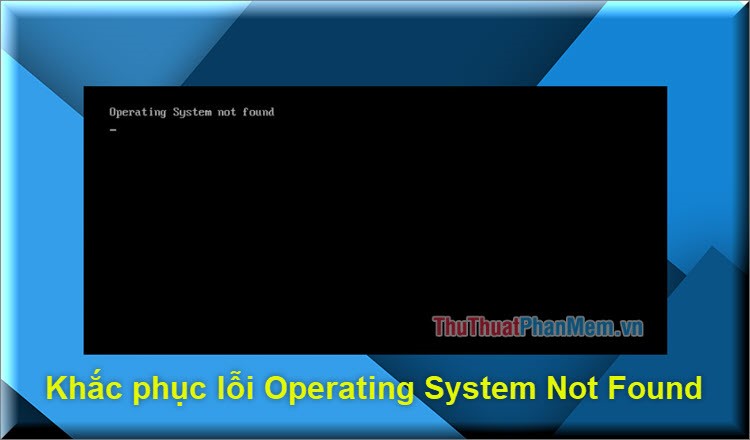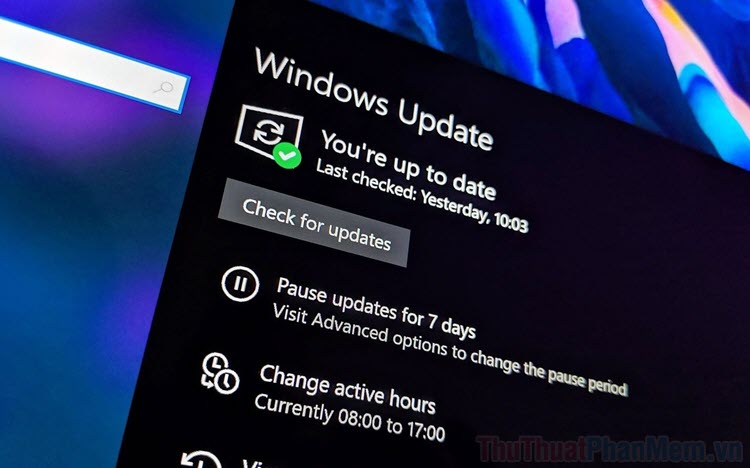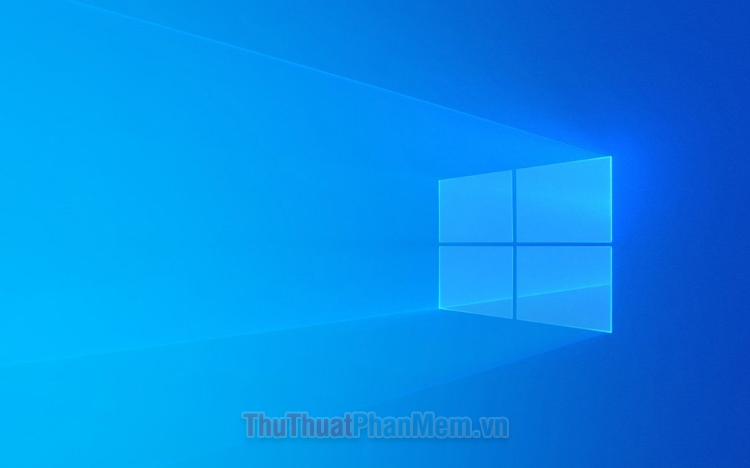Cách cài Windows từ ổ cứng bằng WinToHDD mà không cần USB, DVD
Nhắc đến việc cài windows chắc hẳn nhiều bạn sẽ nghĩ rằng đây là một việc khó thực hiện bởi chúng ta cần chuẩn bị nhiều thứ như USB hay đĩa DVD cài windows..v.v.. Tuy nhiên ở bài viết này ThuThuatPhanMem.vn sẽ giúp các bạn biến việc cài windows trở lên dễ dàng hơn bao giờ hết, bạn sẽ không cần USB hay CD mà có thể cài windows trực tiếp một cách đơn giản và nhanh gọn. Mời các bạn tham khảo.

WinToHDD là sản phẩm đến từ Hasleo Software, phần mềm này có chức năng khởi động gói ISO cài đặt Windows ngay trên ổ cứng để người dùng có thể tiến hành cài mới lại hệ điều hành một cách dễ dàng và thuận tiện.
- Các bạn có thể tải WinToHDD tại đây:
https://www.easyuefi.com/wintohdd/
- Chuẩn bị file ISO bộ cài windows:
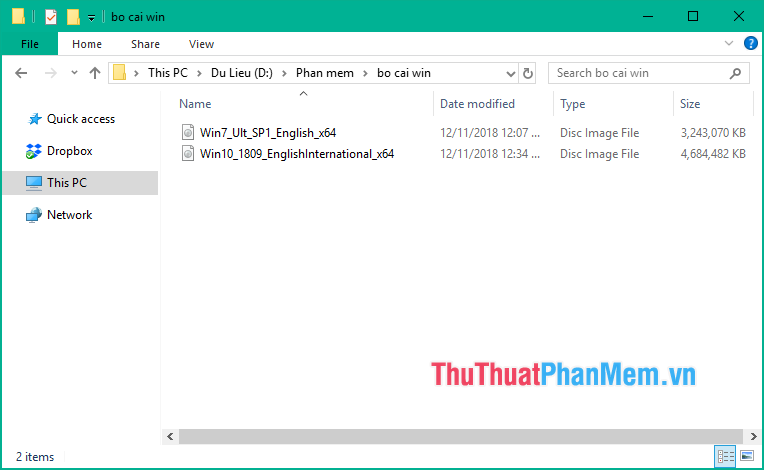
Sau đây là các bước cài windows:
Bước 1: Các bạn tải WinToHDD và tiến hành cài đặt phần mềm:
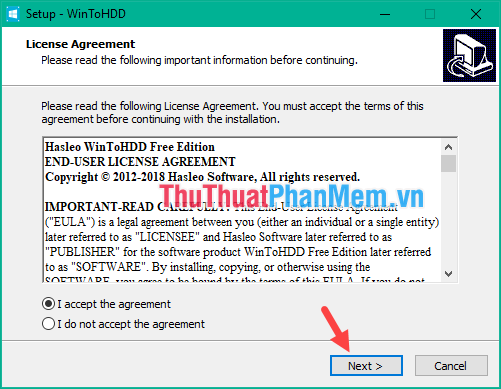
Bước 2: sau khi cài đặt phần mềm xong các bạn khởi động và giao diện phần mềm sẽ như hình dưới:
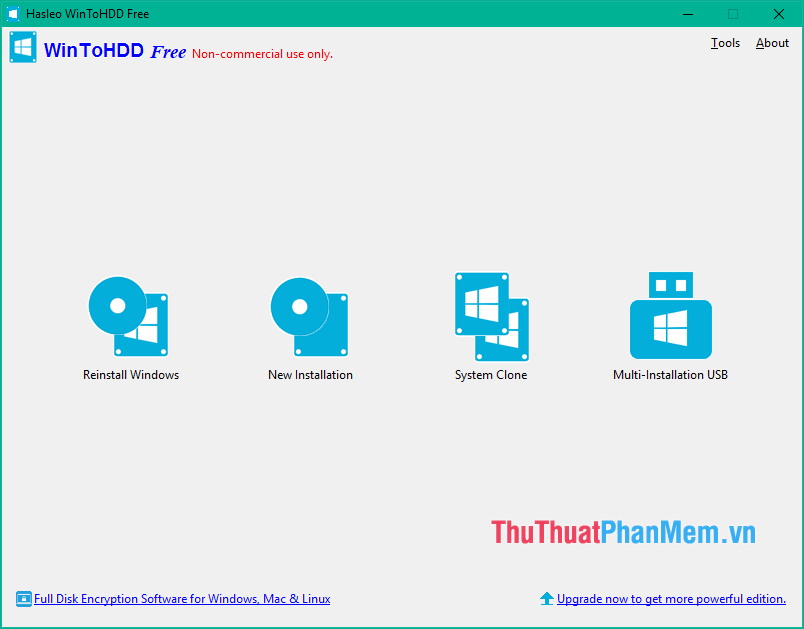
Bước 3: Để cài windows các bạn chọn mục Reinstall Windows:
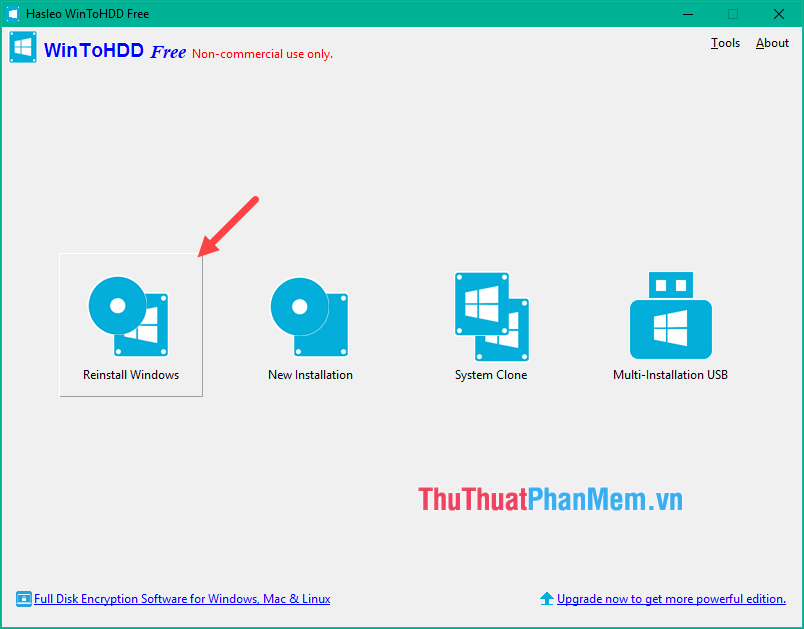
Bước 4: nhấn nút ở mục Image File để chọn file ISO bộ cài windows mà bạn đã chuẩn bị trước đó:
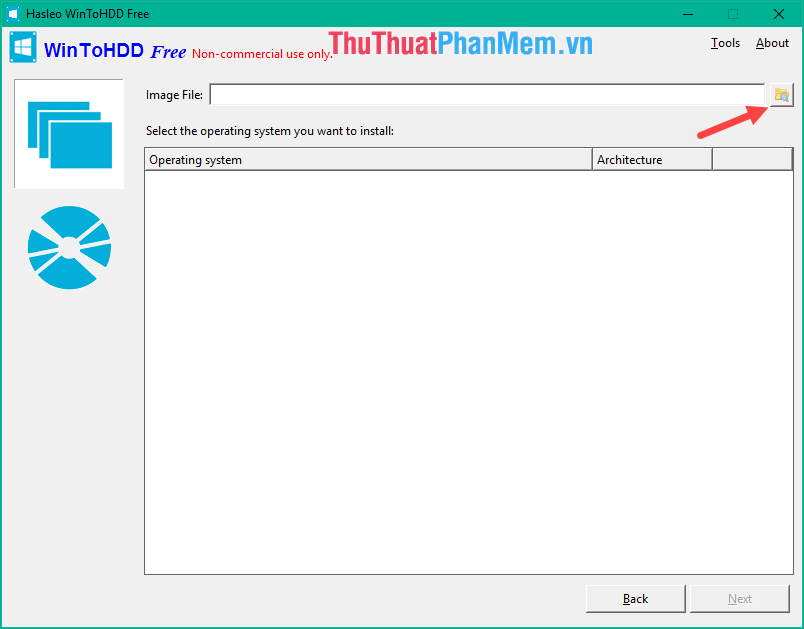
Bước 5: Sau khi chọn file ISO xong các bạn có thể chọn phiên bản windows muốn cài (nếu file iso đó hỗ trợ nhiều phiên bản). Chọn xong các bạn nhấn Next.
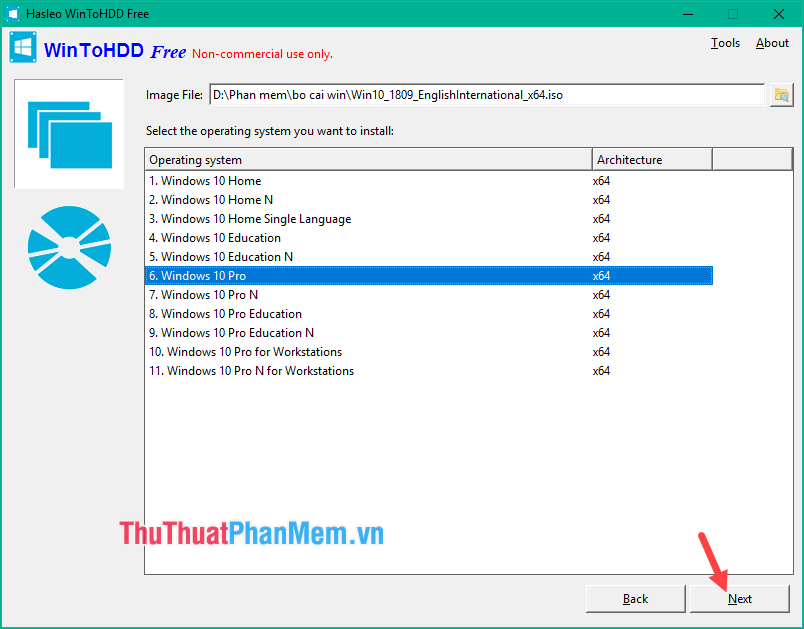
Bước 6: WinToHDD sẽ tự động chọn phân vùng khởi động đích và phân vùng hệ thống từ danh sách phân vùng và các phân vùng đã chọn sẽ được đánh dấu màu đỏ.
Nếu bạn muốn chọn phân vùng khác theo ý mình, hãy nhấp vào đó. Sau đó nhấn Next.
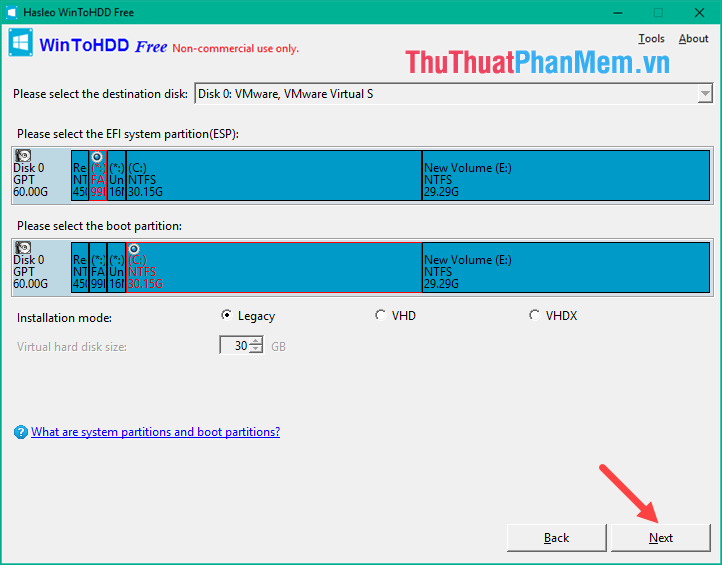
Bước 7: Một thông báo hiện lên hỏi bạn có muốn tiếp tục xây dựng hình ảnh WinPE không. Nhấp vào "Yes".
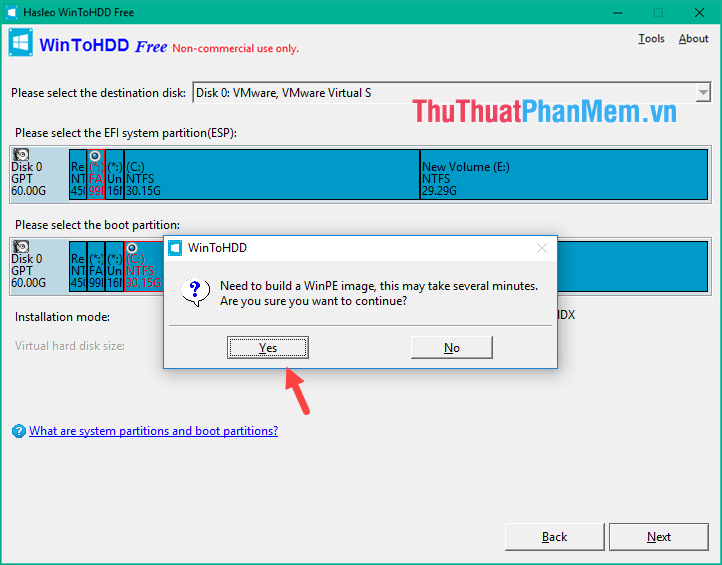
Bước 8: WinToHDD sẽ nhắc bạn khởi động lại máy tính, nhấp vào nút "Yes" để cho phép WinToHDD khởi động lại máy tính của bạn.
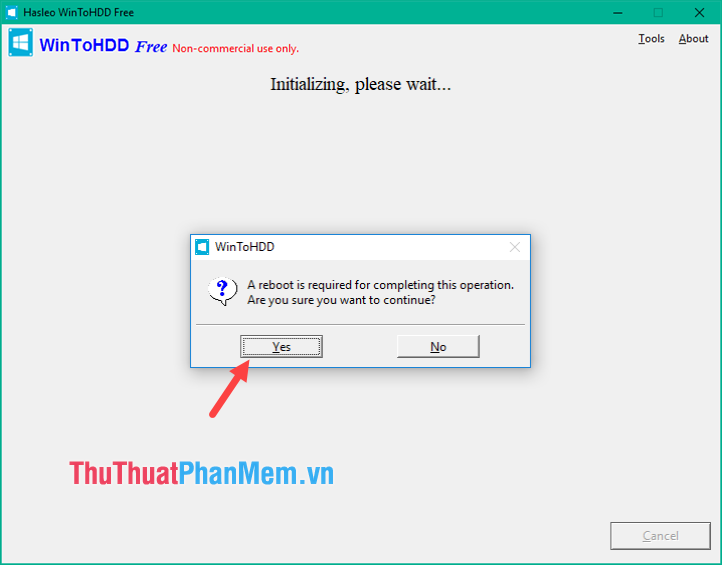
Sẽ mất một chút thời gian để cài đặt lại Windows, sau đó máy tính sẽ khởi động lại và bạn hãy hoàn thành tất cả các bước cài đặt.
Trên đây ThuThuatPhanMem.vn đã giới thiệu đến các bạn cách cài windows từ ổ cứng bằng cách sử dụng phần mềm WinToHDD mà không cần USB hay CD. Hy vọng các bạn sẽ thấy bài viết hữu ích, chúc các bạn thành công!